目录
- 一、概述
- 二、安装
- 三 、使用
- 3.1 打开和运行项目
- 3.2 插件安装
- 3.3 生成代码 (以下部分截图为老版本,新版大同小异)
- 3.4 和代码“对话” (基于老版,新版的功能也类似)
- 3.4.1 对话
- 3.4.2 修改
- 四、注意事项
- 五、总结
- 六、IDEA 集成
一、概述
Cursor.so 是一个集成了 GPT-4 的国内直接可以访问的,优秀而强大的免费代码生成器,可以帮助你快速编写、编辑和讨论代码。
它支持多种编程语言,如 Python, Java, C#, JavaScript 等,并且可以根据你的输入和需求自动生成代码片段。
Cursor.so 还可以帮助你重构、理解和优化代码,提高开发效率。
IDEA感觉不香了AI智能编程工具Cursor使用图文教程
强烈建议程序员们都要安装使用,将带来革命性的编码效率提升。本文简单介绍下 Cursor 的安装和使用。
目前 cursor 快速迭代,已经支持 java 项目的创建、运行、调试、代码对话、代码优化等。
二、安装
官网地址:https://www.cursor.so/
自由互联下载:Cursor(智能AI代码生成工具) V0.2.7 官方版
支持 Mac 、Windows 和 Linux 操作系统,根据自己电脑的系统进行下载。

下载,安装
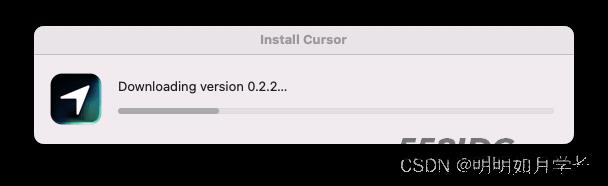
安装后启动,启动时右下角提示可以安装中文语言包,点击 Install and Restart 即可安装。
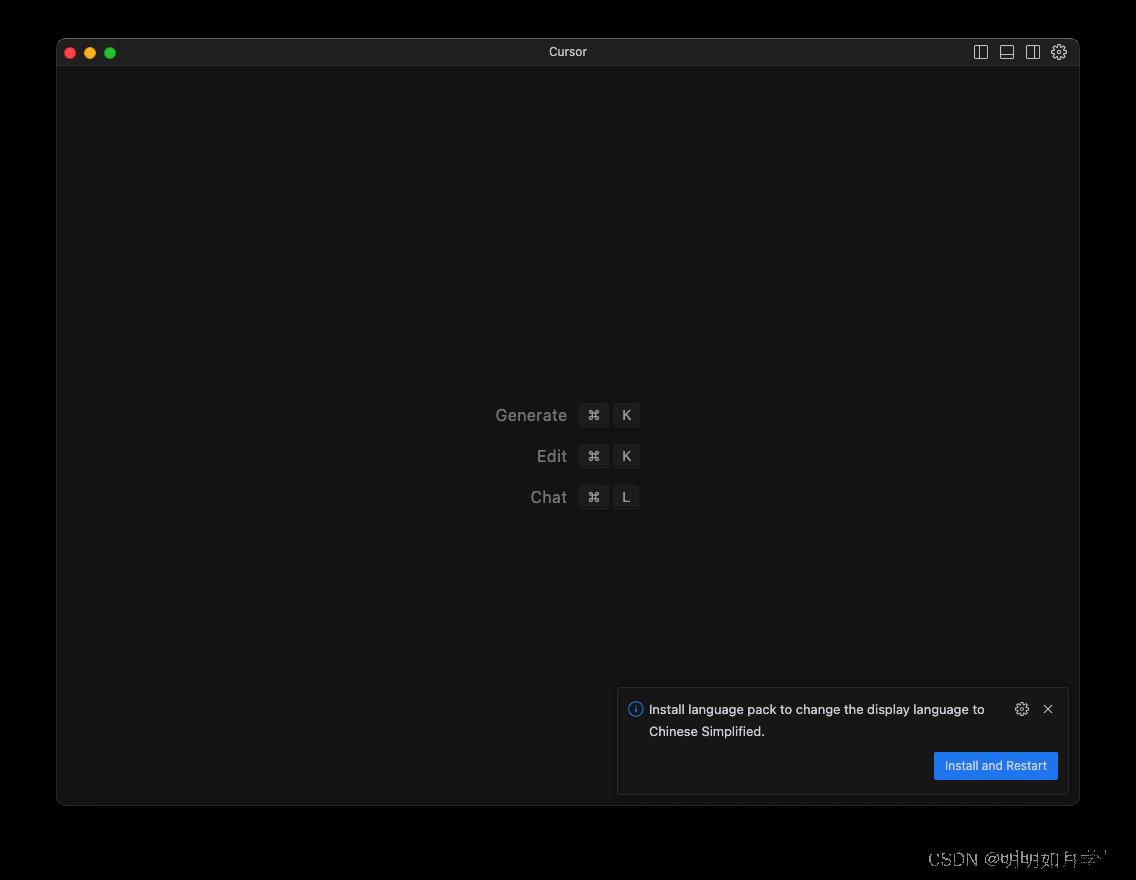
安装成功
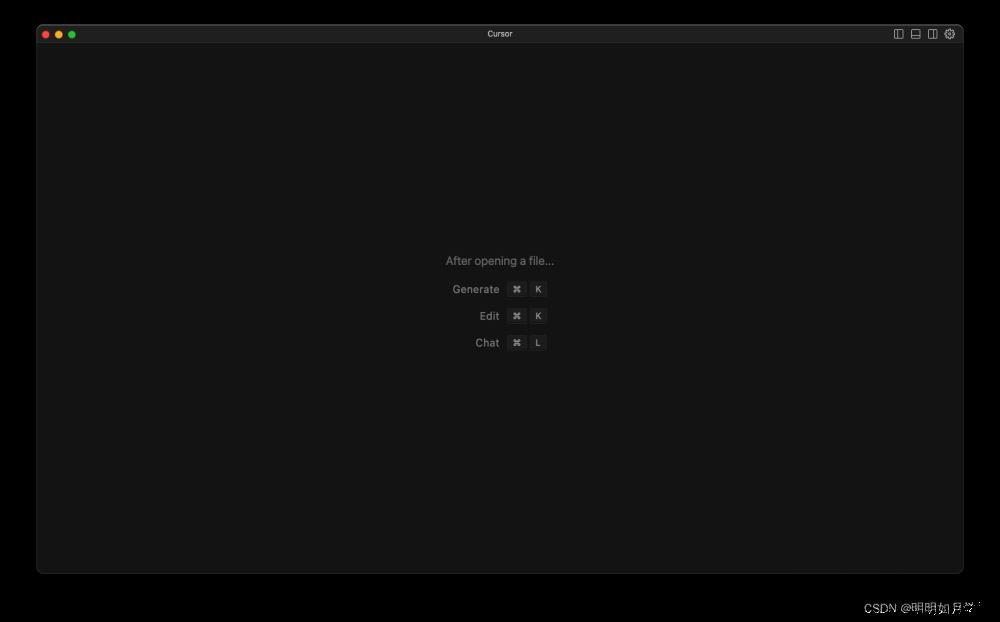
三 、使用
可以在右上角控制左侧,右侧和下方的窗口显示和隐藏。
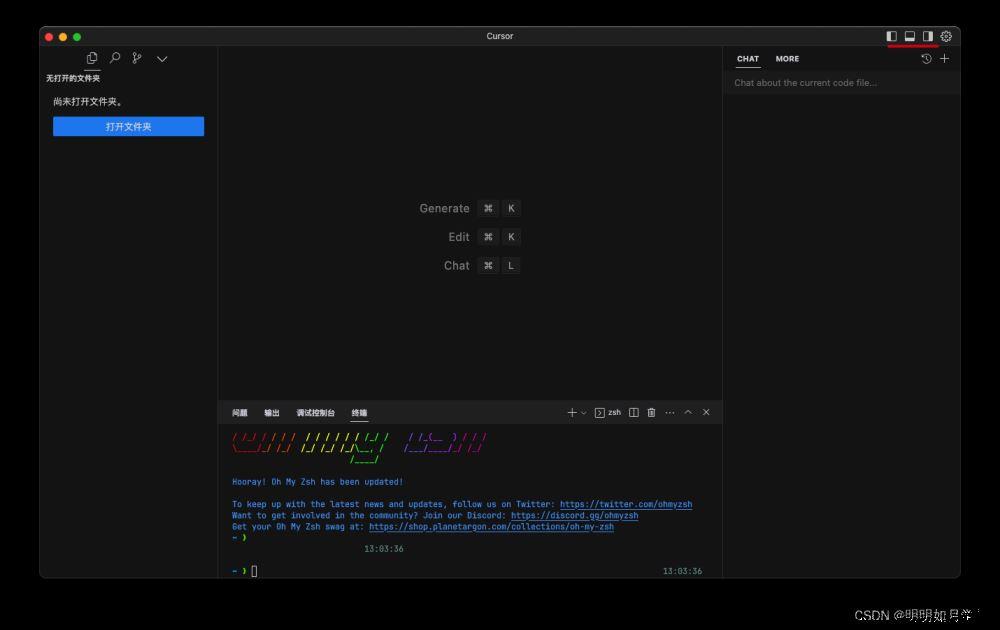
打开代码所在的文件夹,也可以选择一个新的文件夹(相当于 工作目录)后打开。
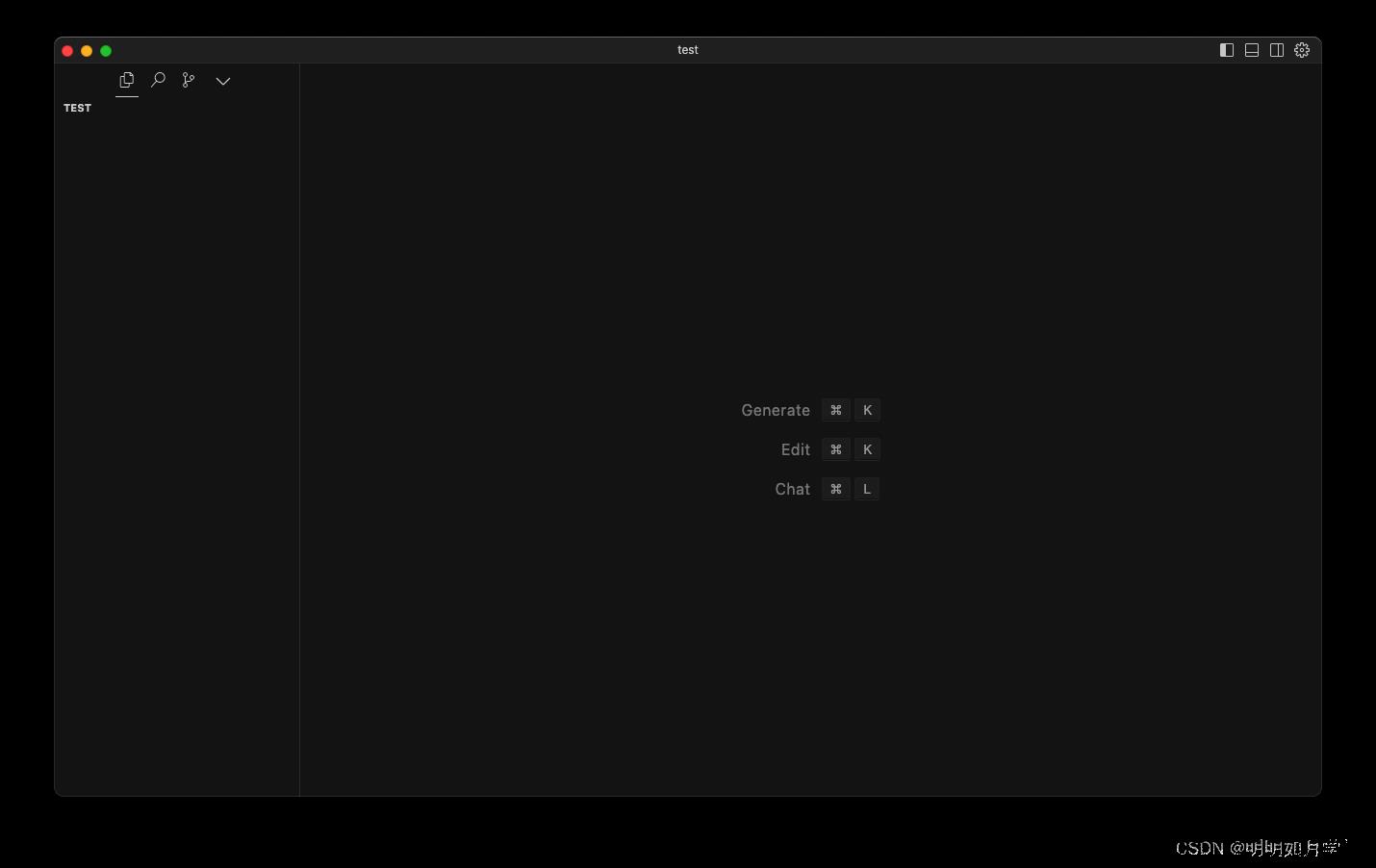
可以在左侧创建代码文件或者子目录:

3.1 打开和运行项目
文件 - 选择文件夹 可以打开 maven 项目
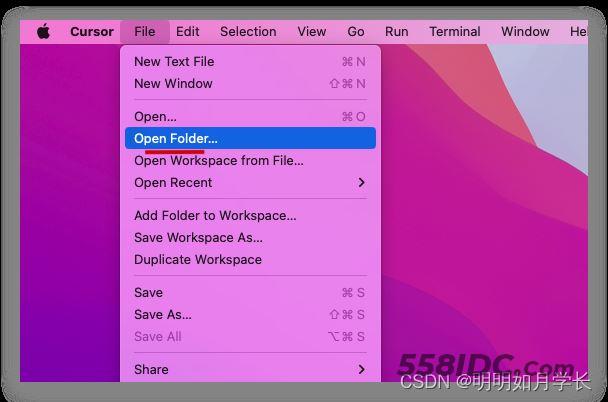
点击右上角的运行按钮,即可运行代码:
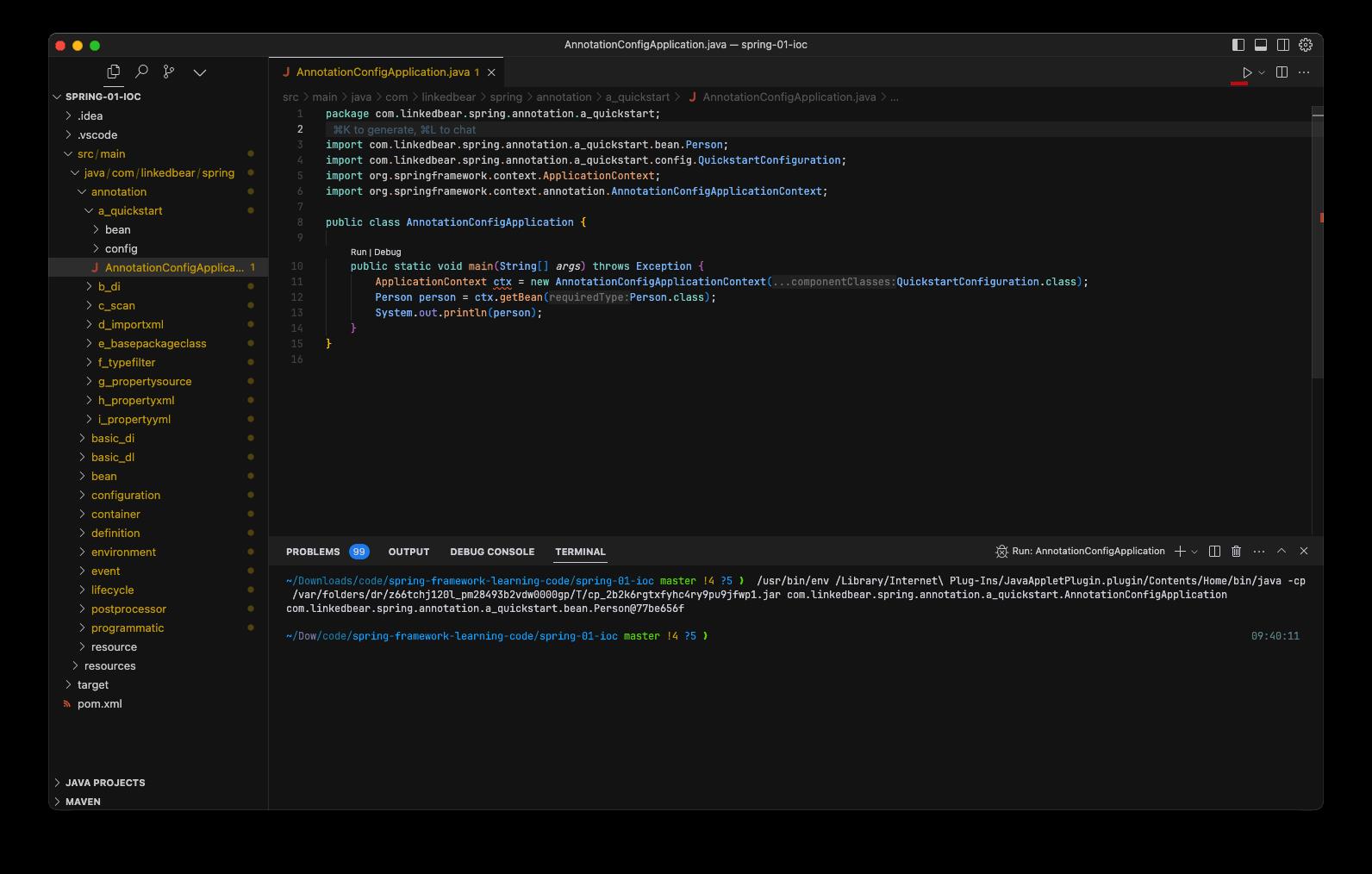
点击右上角的DEBUG 按钮,即可调试代码:

3.2 插件安装
文件 - 拓展
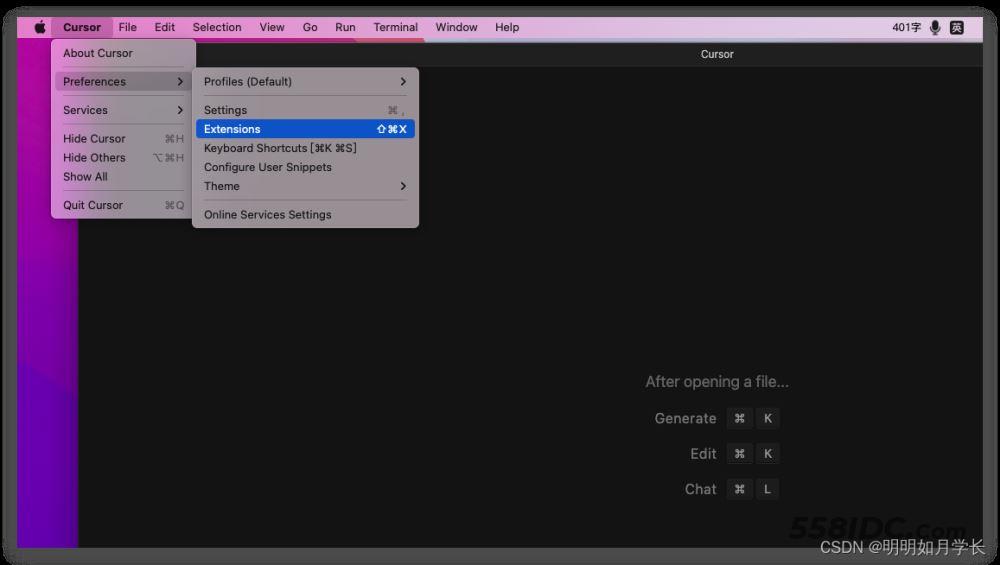
在这里可以打开插件市场,查看已经安装的插件也可以在这里搜索需要安装的插件。

如搜索主题

3.3 生成代码 (以下部分截图为老版本,新版大同小异)
点击创建文件,如果创建一个 .java 文件,则会提示安装 Java 插件,点击安装即可。

安装后即可使用快捷键对代码进行生成和对话。
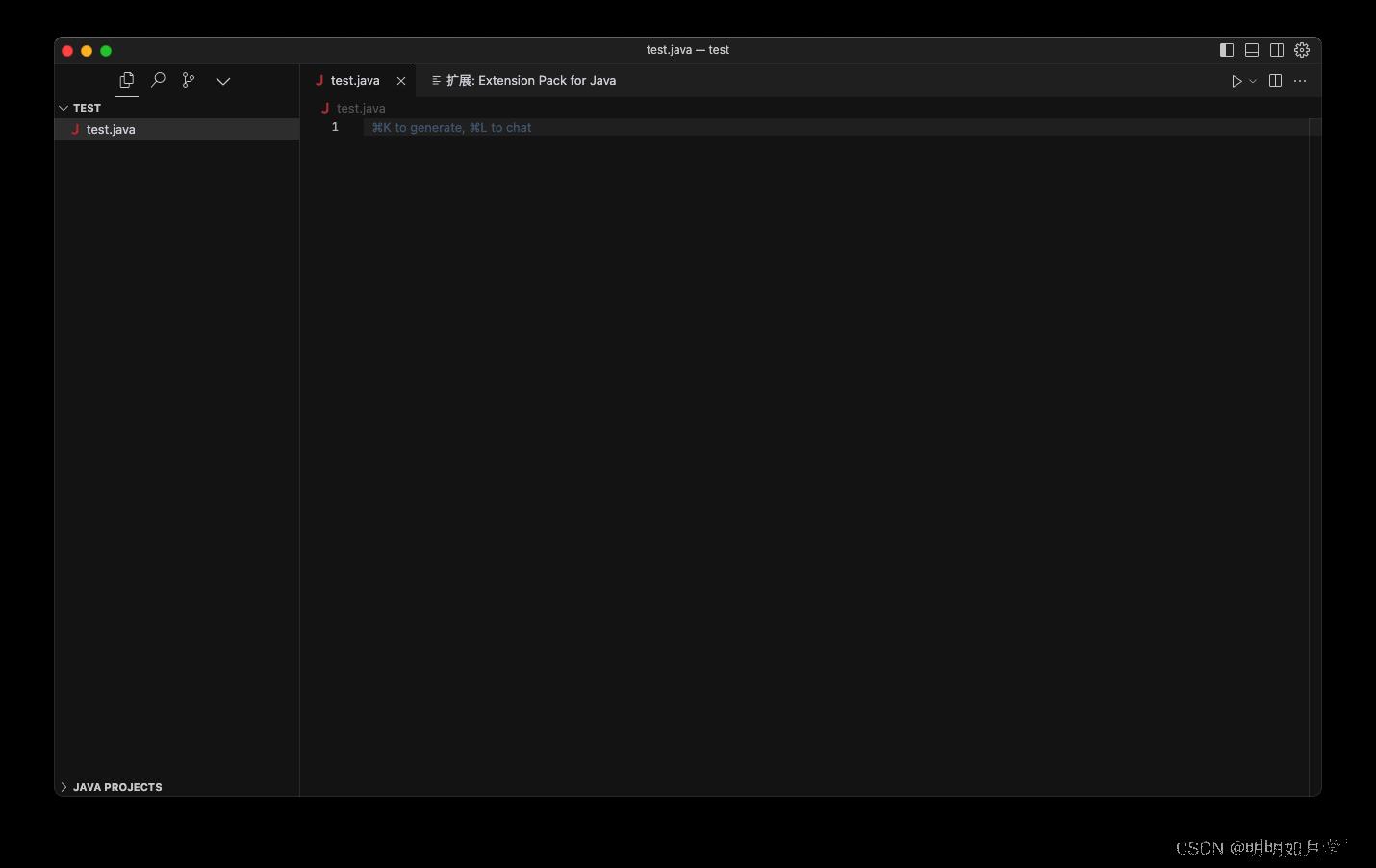
使用 command + k 输入想让它生成怎样的代码
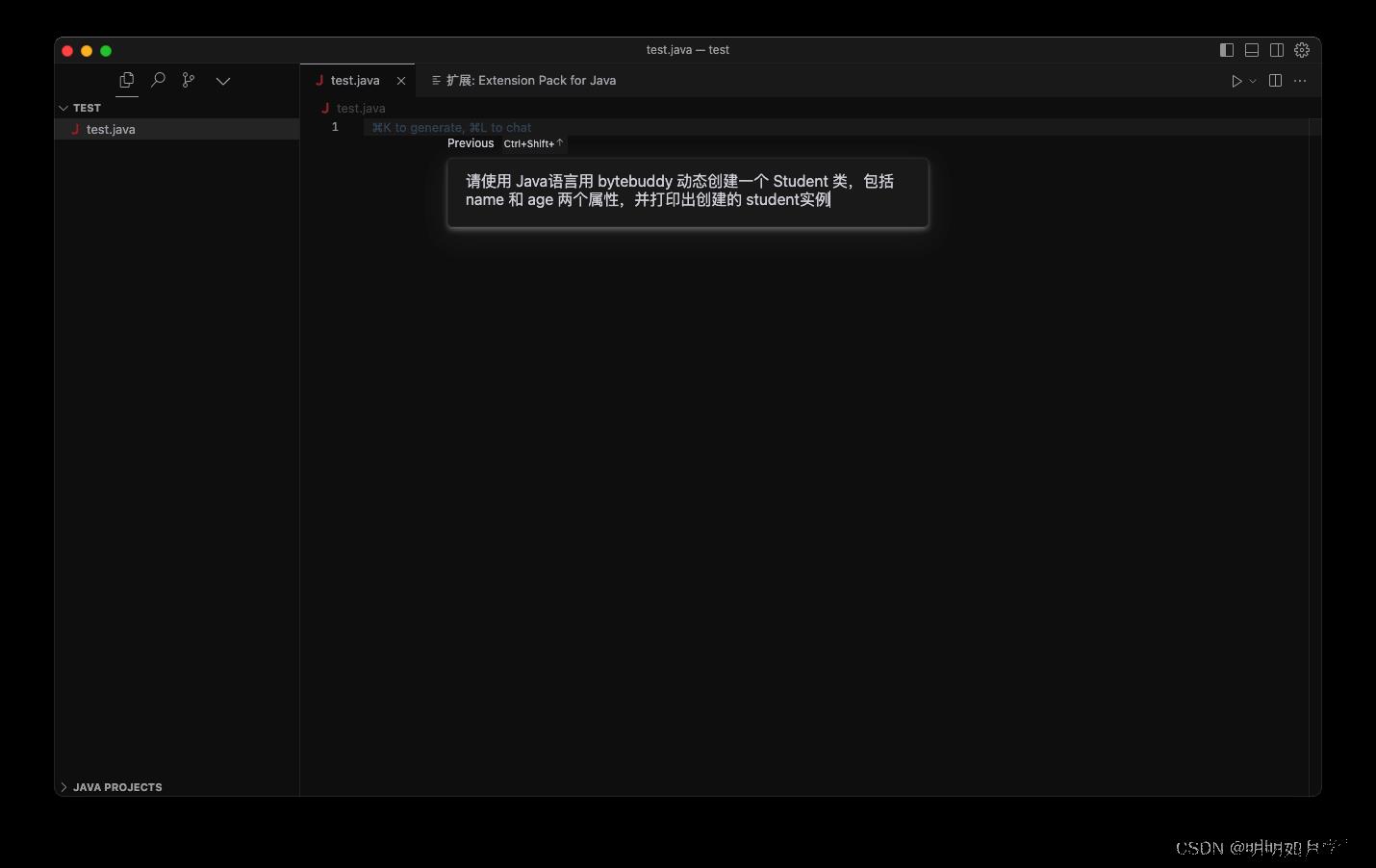
生成出来的代码:
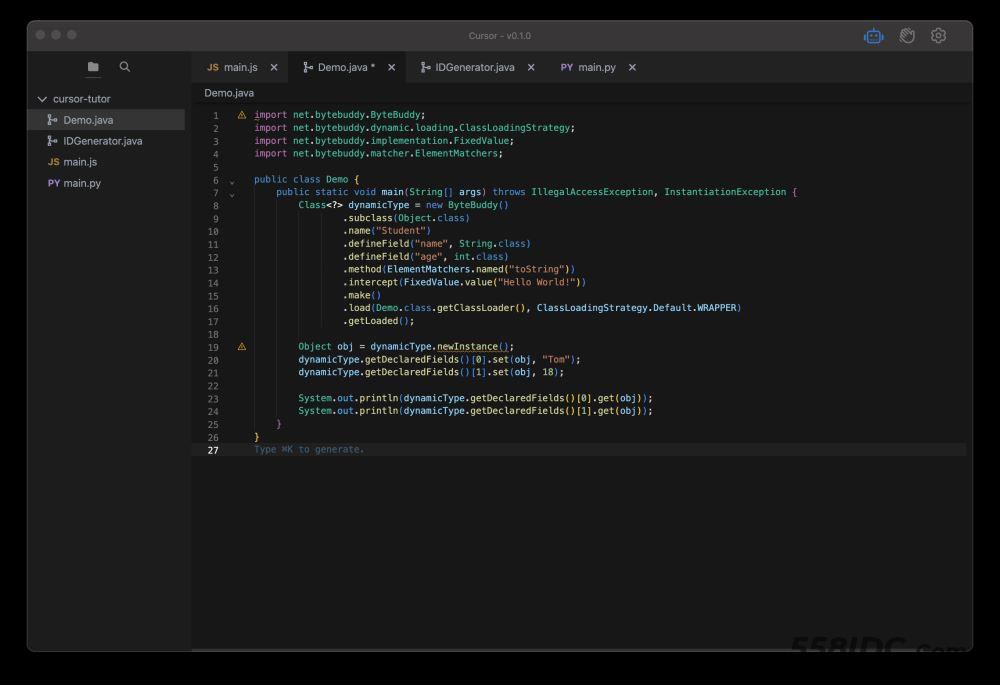
注意:如果代码生成一半终止,可以重新呼出对话框,输入 “ 上面回答中断了,请继续” 即可。
第一次使用时需要登录,点击 Sign up 进行注册,使用 Sign in 进行登录。
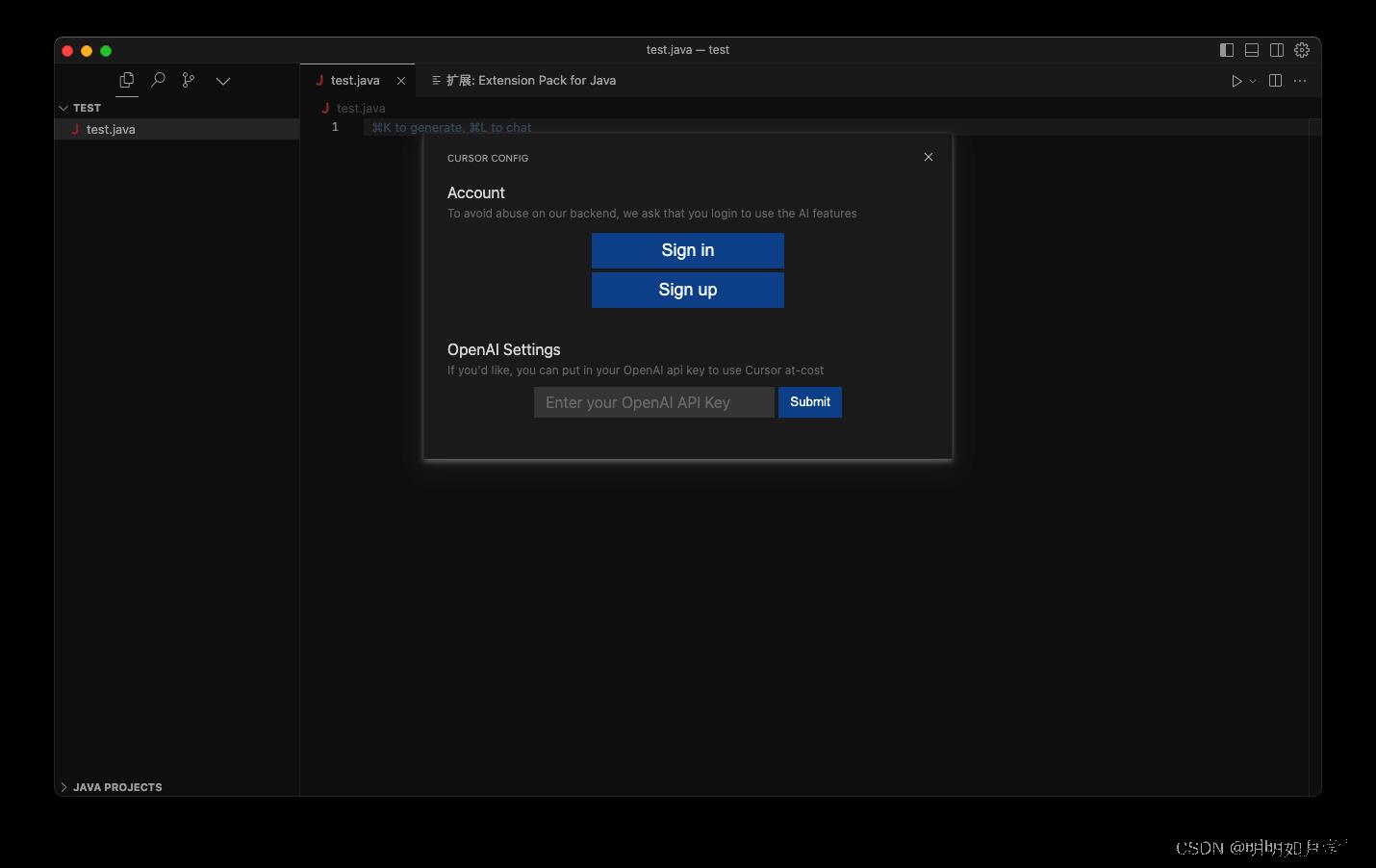
注意:免费版一个月只提问 100 次,可以在下面填写自己的 openai 账号 消耗自己的 token。
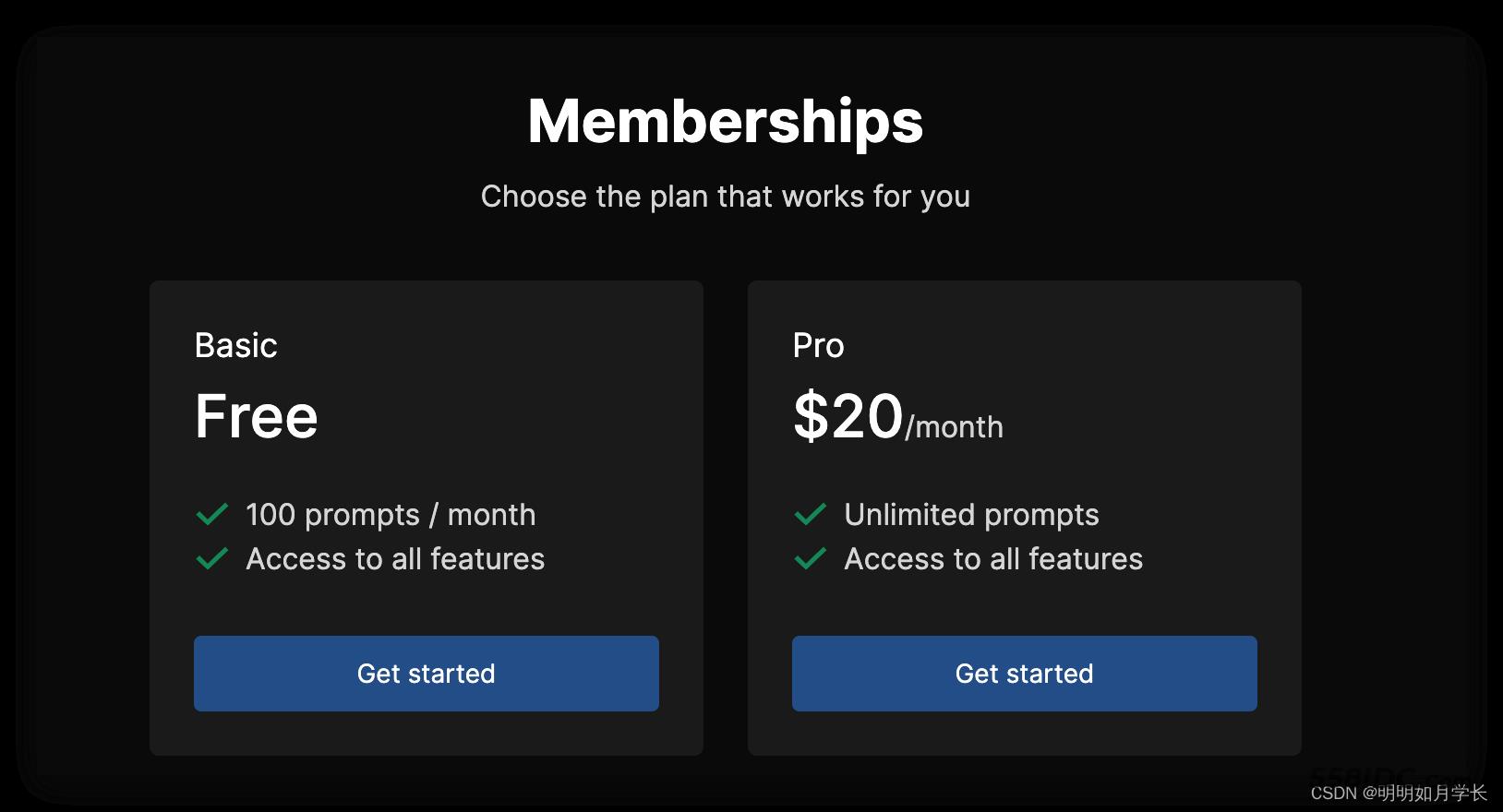
登录页面:

注册登录后授权即可

授权成功
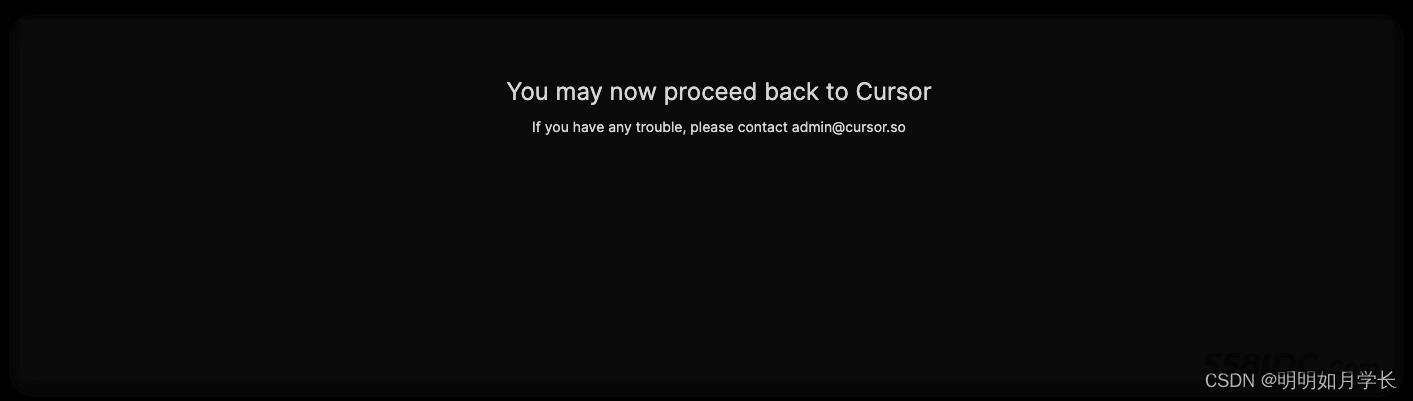
授权成功后即可生成代码,也可以使用左下角的 Java 插件创建 Maven 项目等。
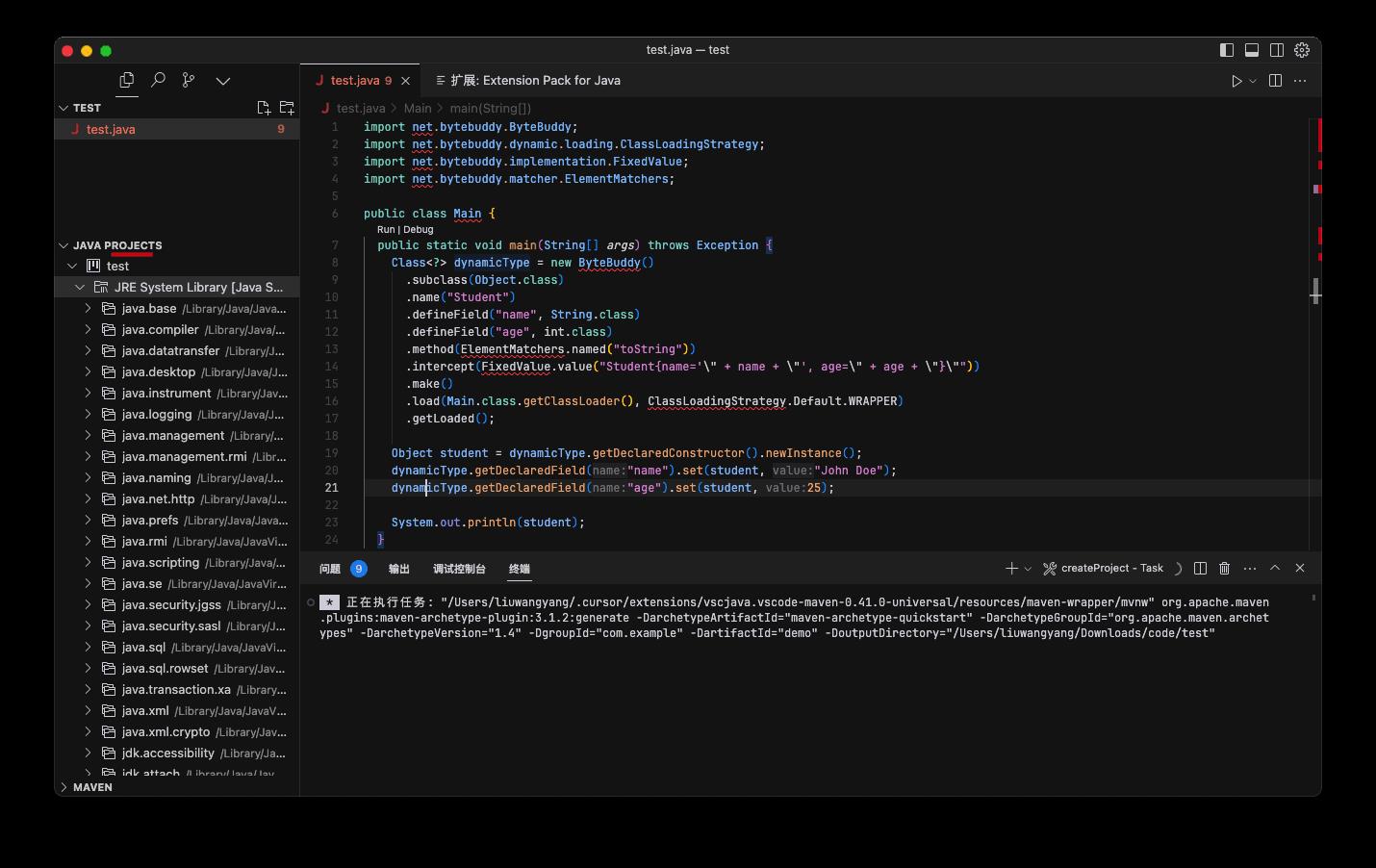
创建 maven 项目
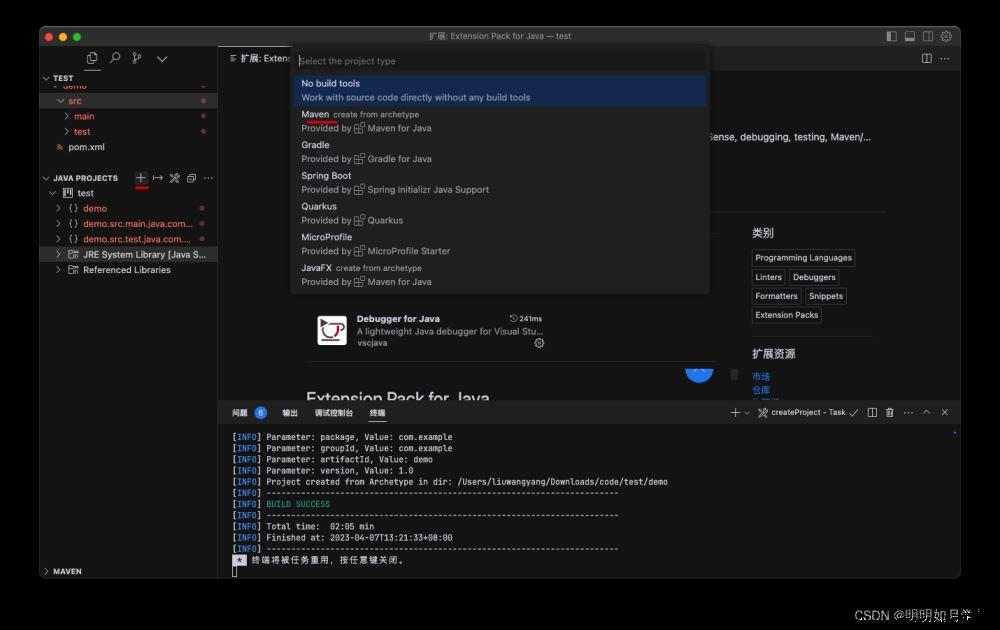
创建完毕后可以在项目中创建文件并使用 cursor 进行编码。
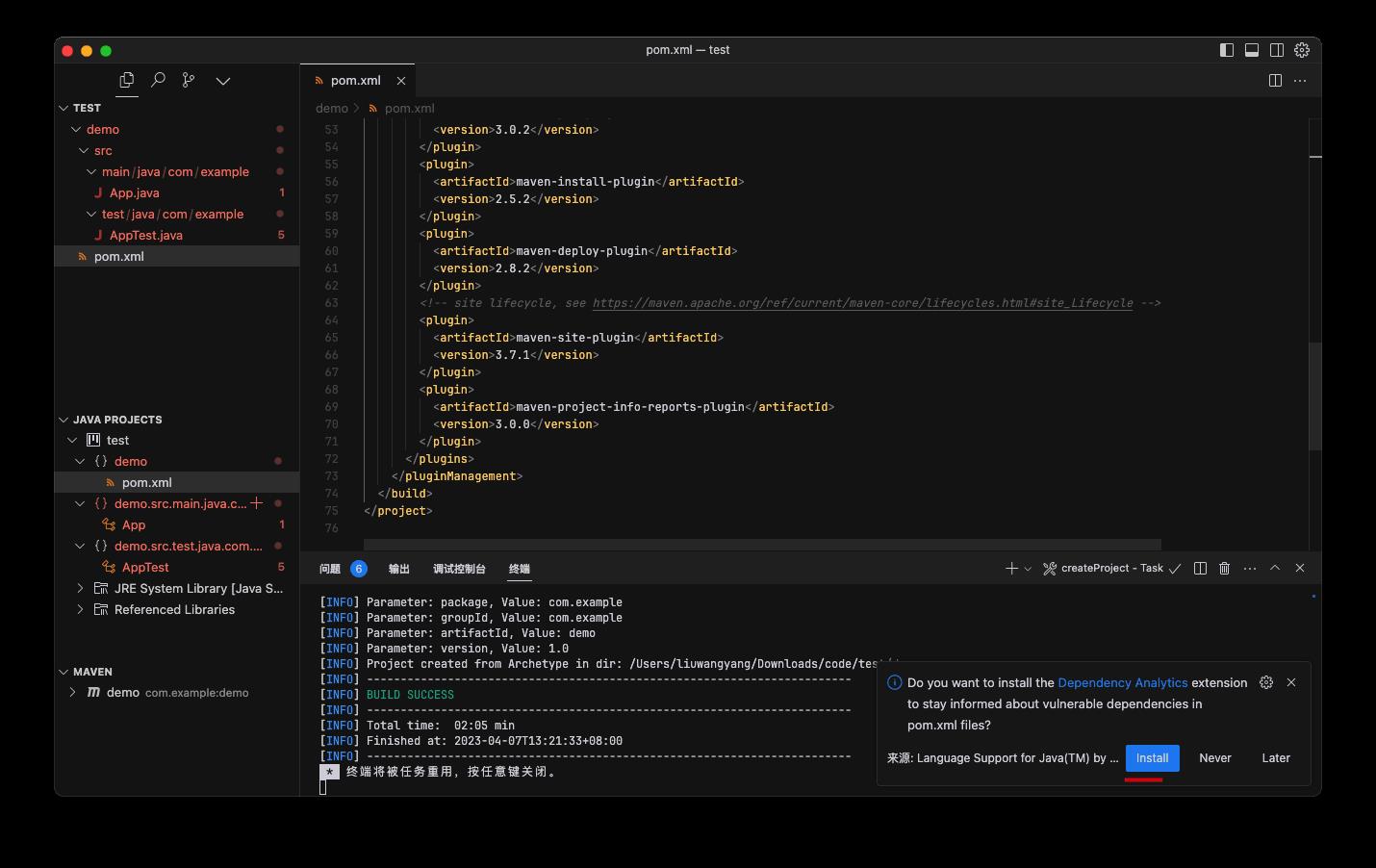
3.4 和代码“对话” (基于老版,新版的功能也类似)
可以选择生成的部分代码,去问任何你想问题的问题,让它对代码进行优化。
选择后有两个选项,一个是 Edit ,即告诉它你的诉求,让它帮你修改;一个是 Chat , 即问它相关问题,让它给你解答。

3.4.1 对话

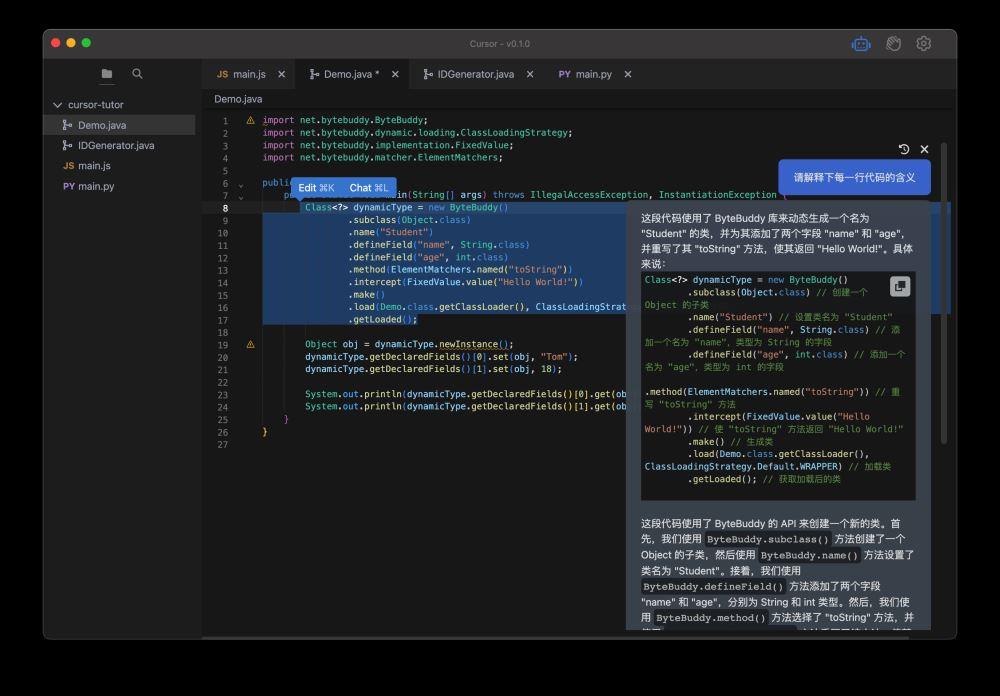
注意:你不仅可以和生成的代码“对话”,也可以将 JDK 、开源项目和自己业务代码贴到这里,进行“对话”,让它解释帮你理解,也可以让它给你改进建议,让它帮你找潜在BUG 等。
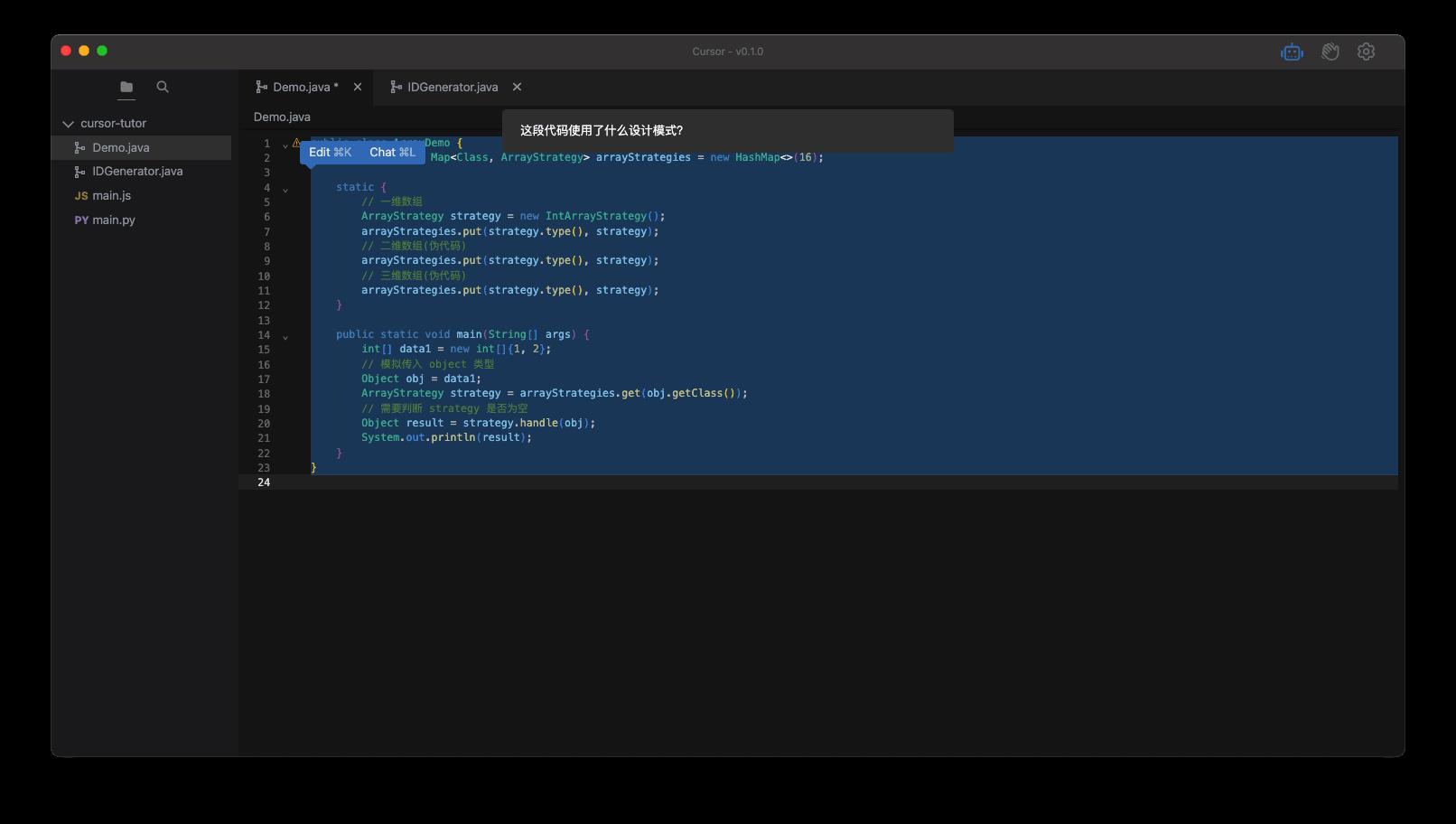

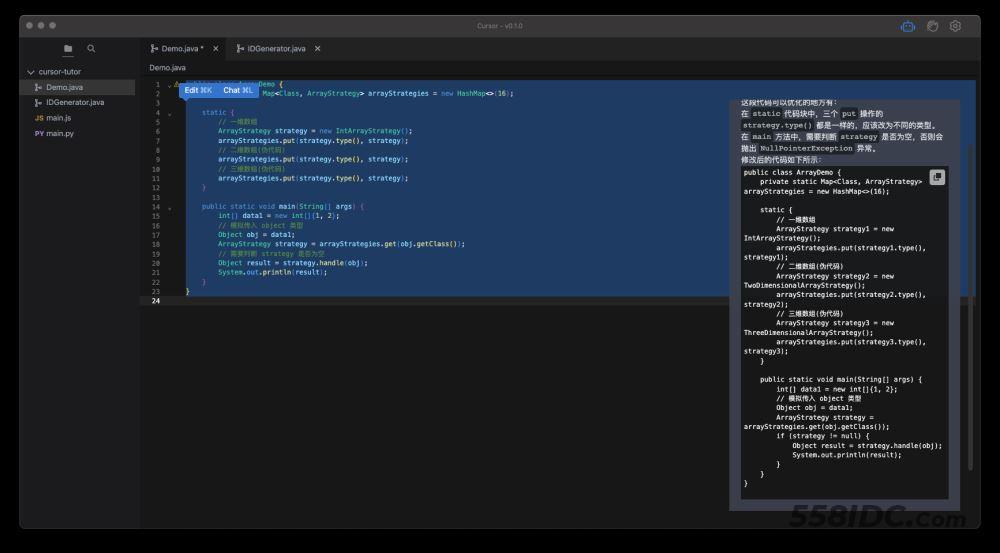
3.4.2 修改
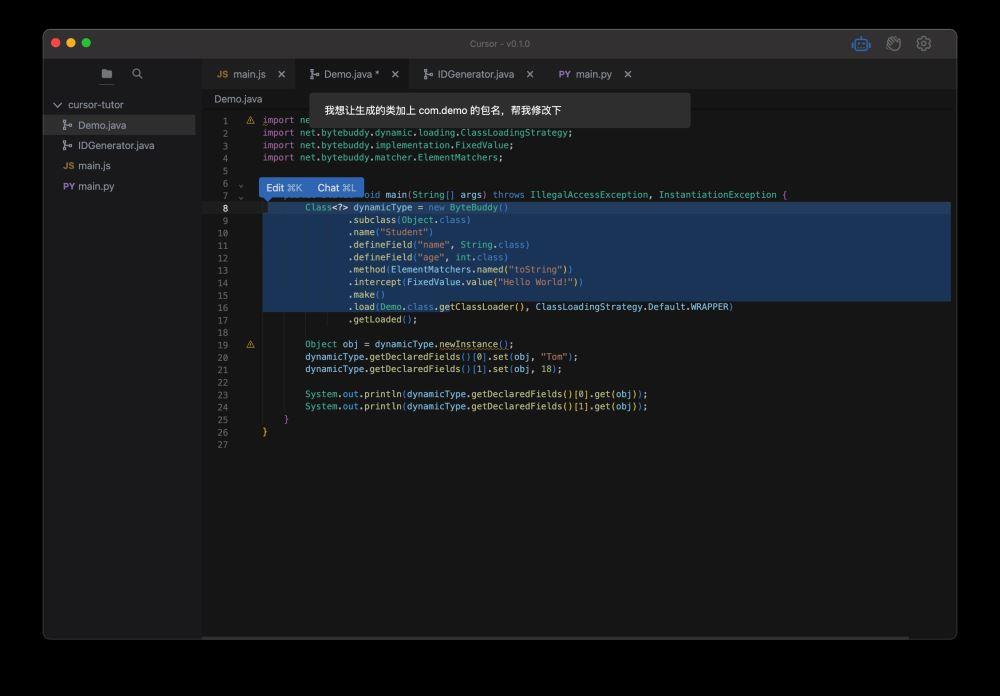
它会根据你的意思进行修改,如果你认为符合要求,点击 Accept 即可生效,否则点击 Reject 拒绝修改。
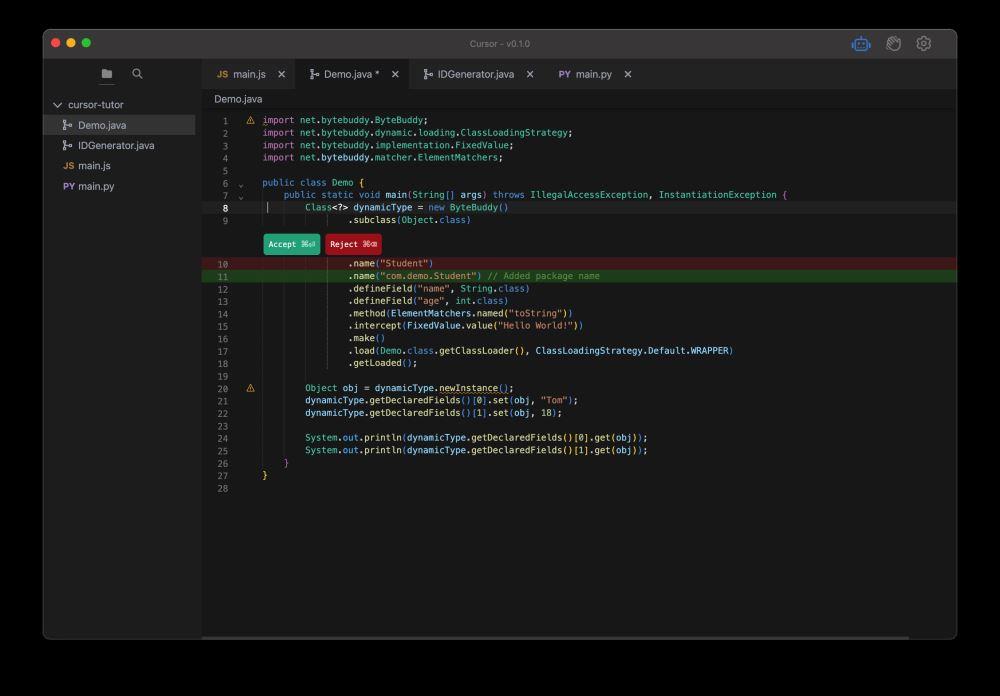
点击 Accept 修改成功:
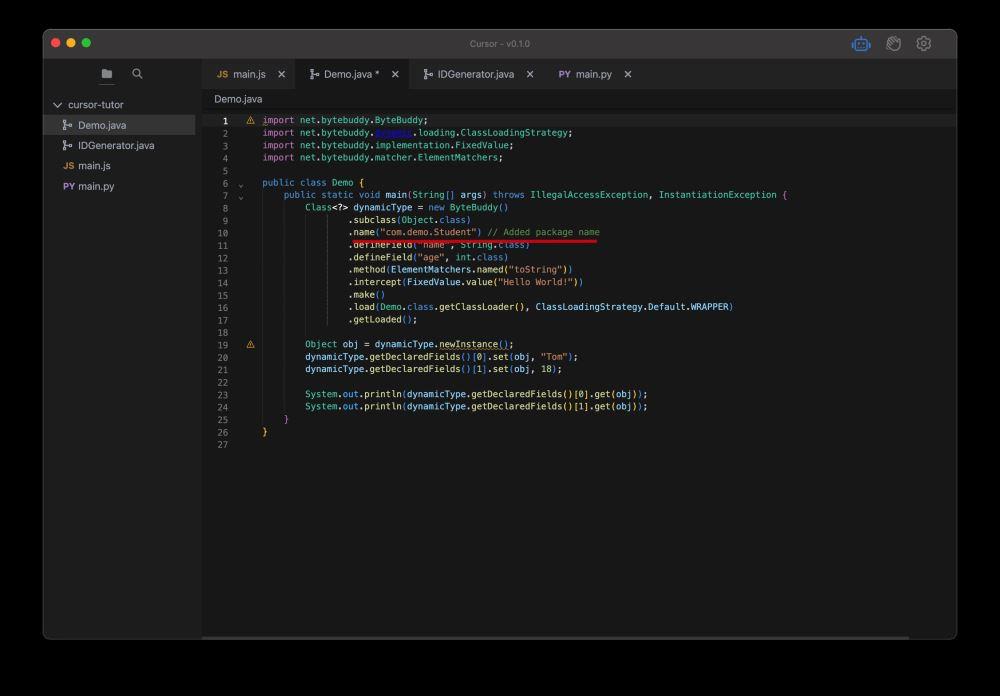

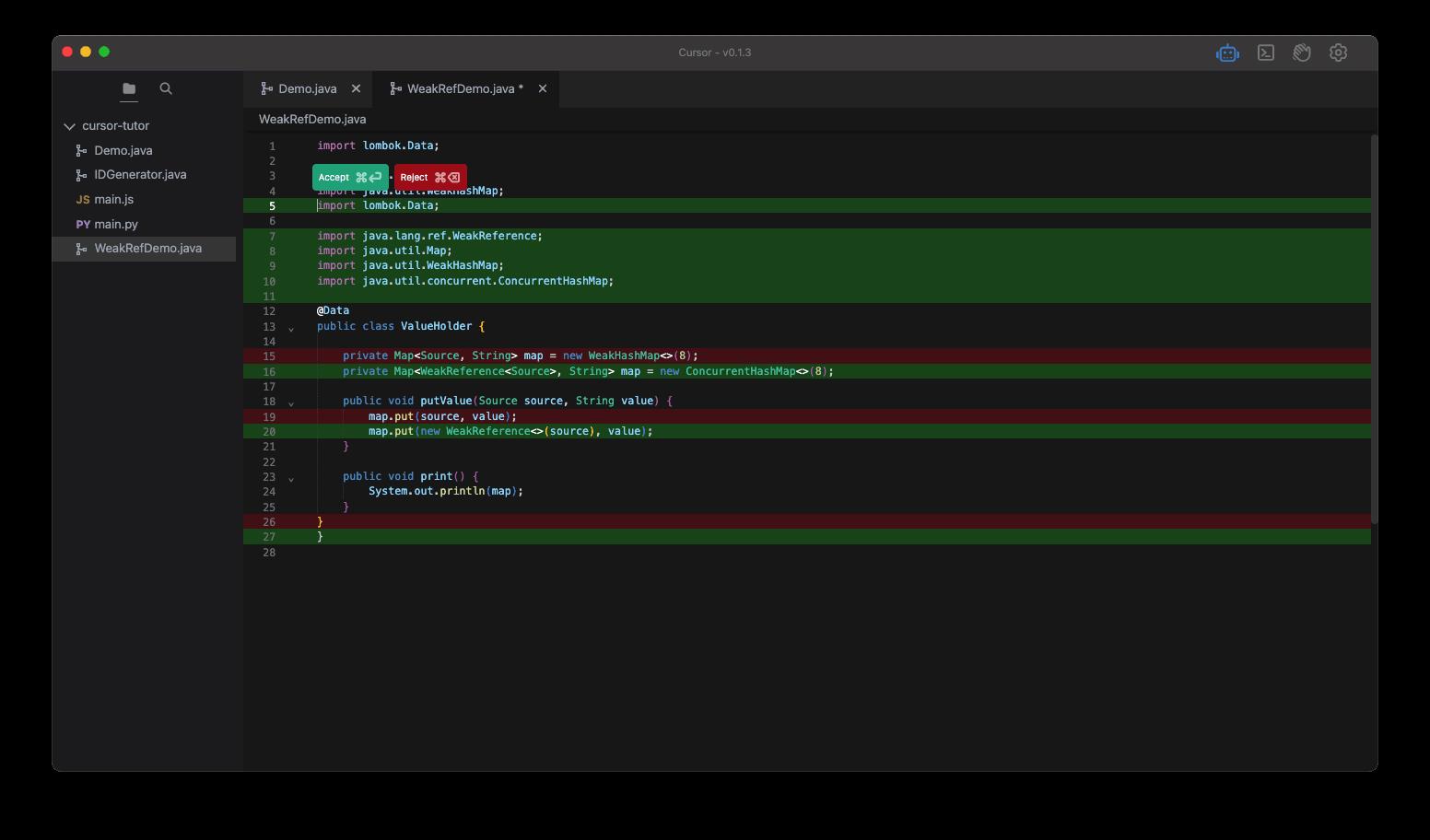
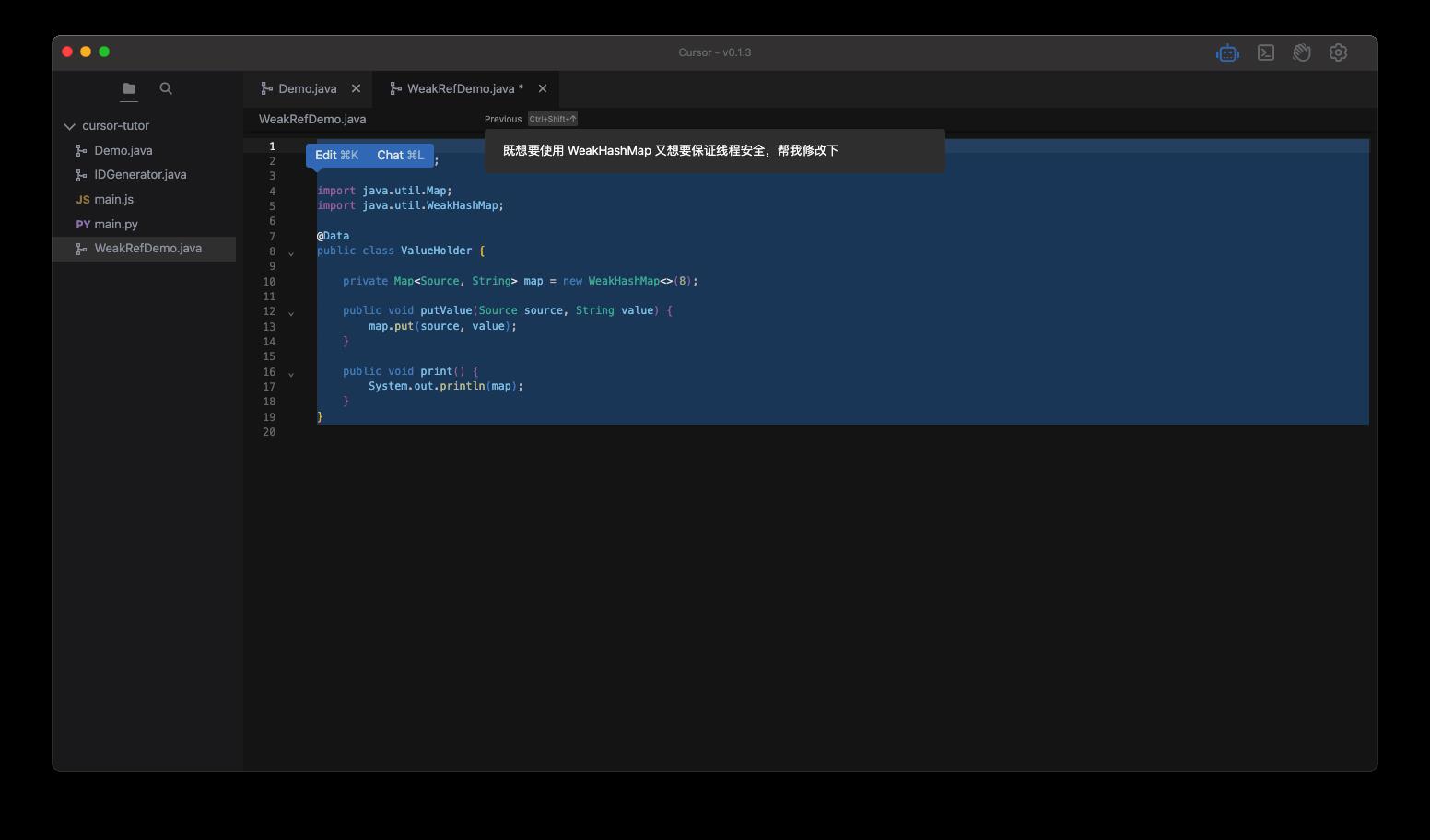
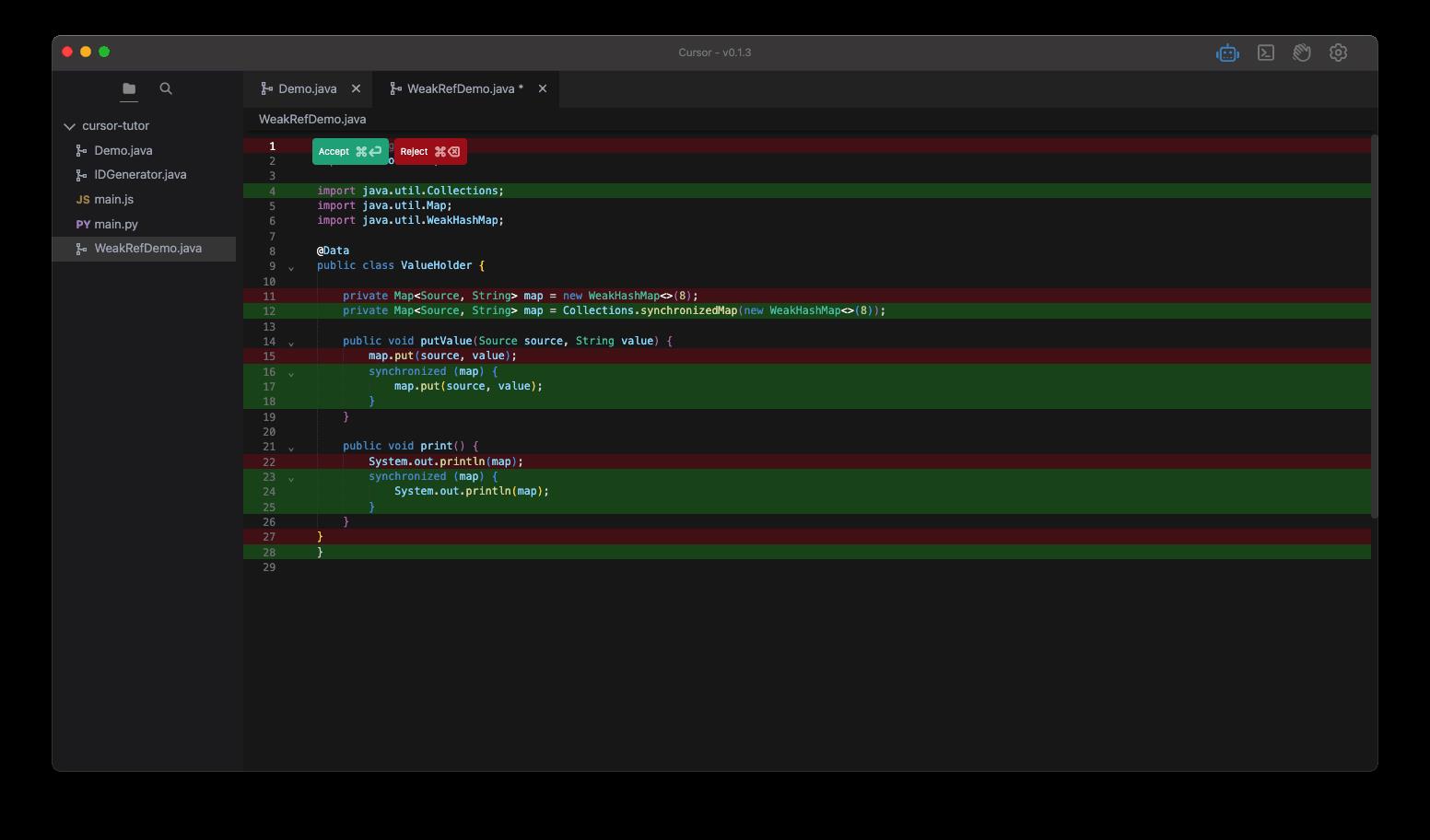
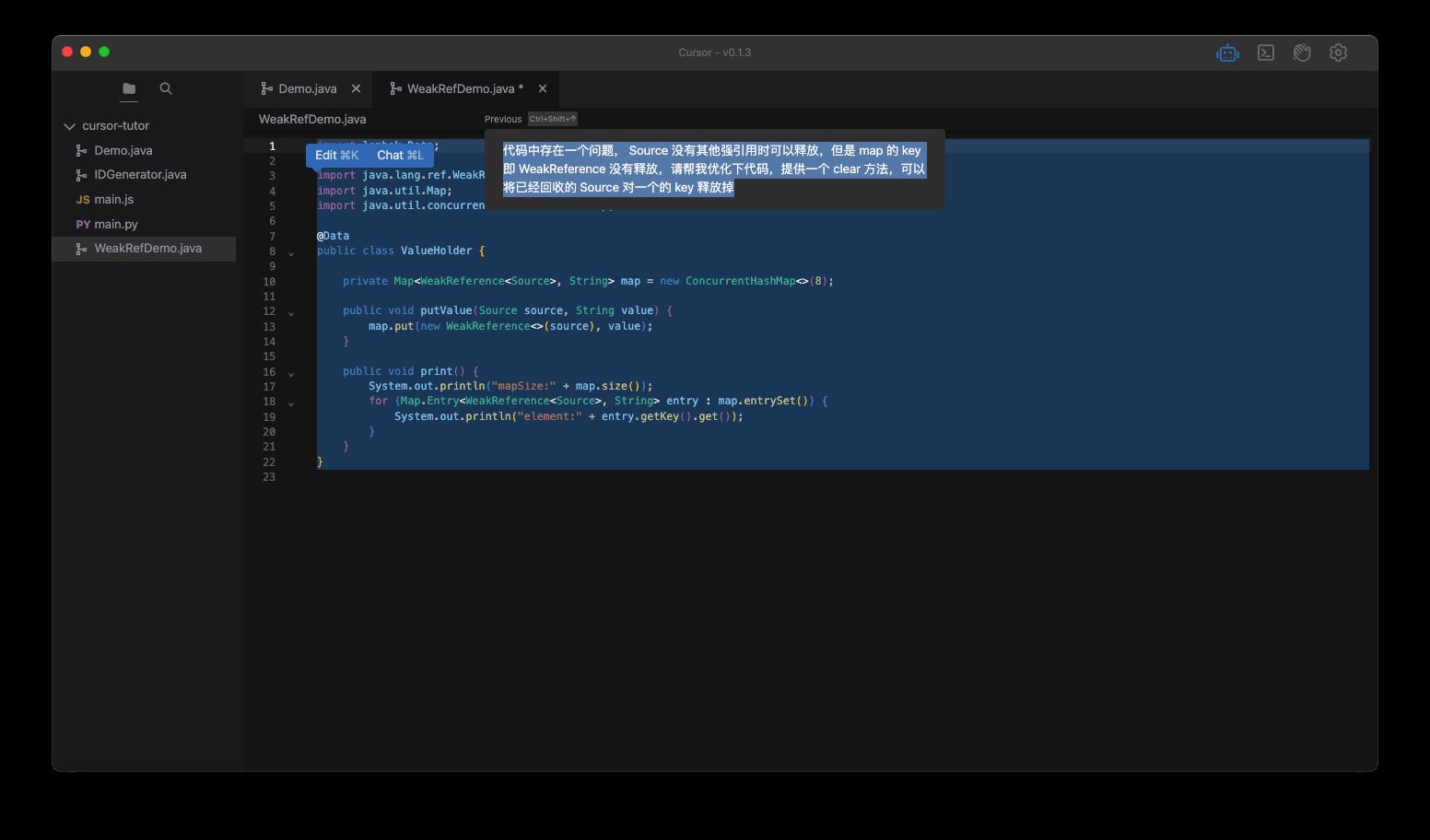
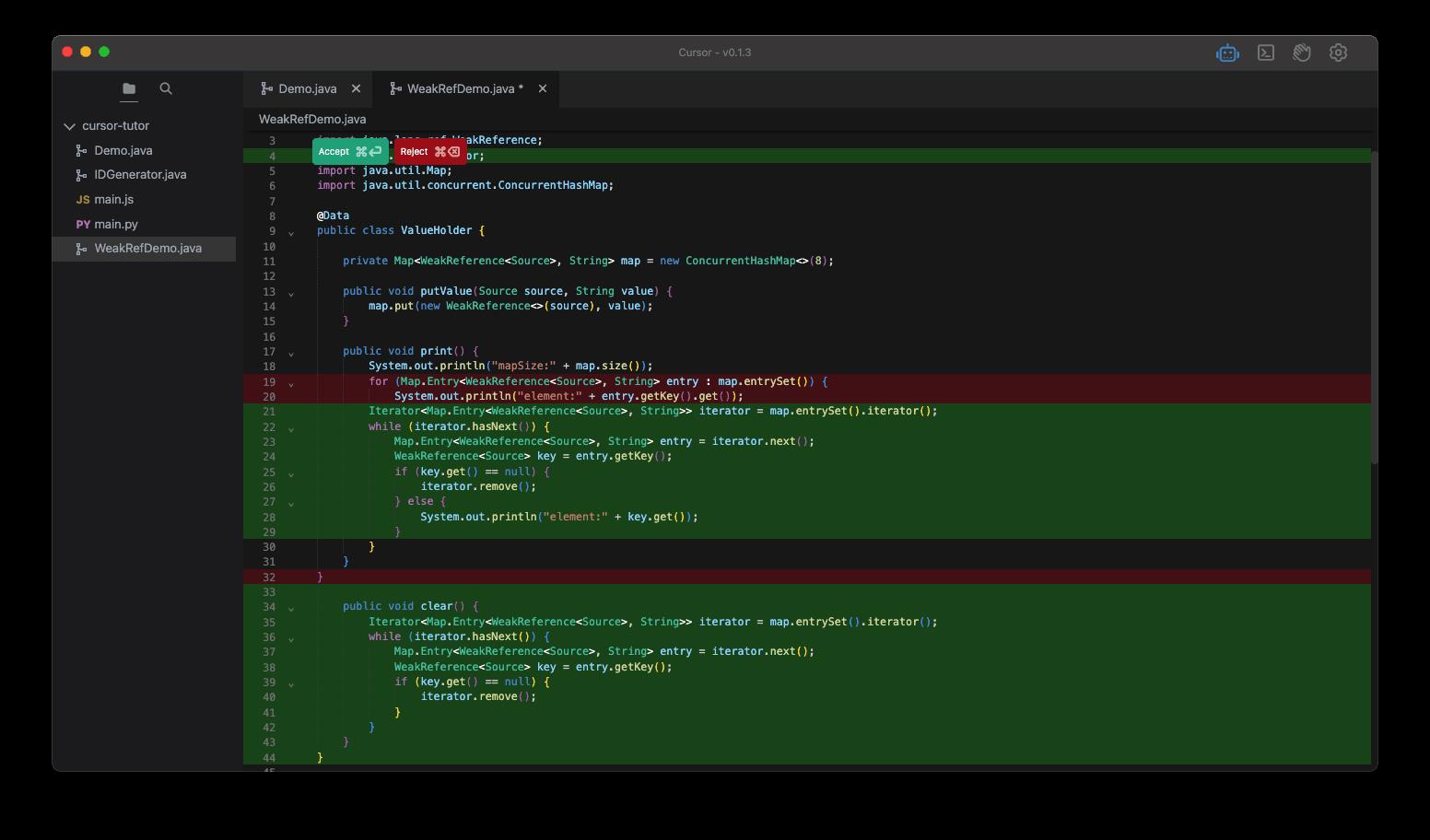
这个修改不一定是最优的但是基本符合需求。
四、注意事项
如果输出代码时中断了,可以尝试呼出对话框:“刚才输出中断了,请继续。
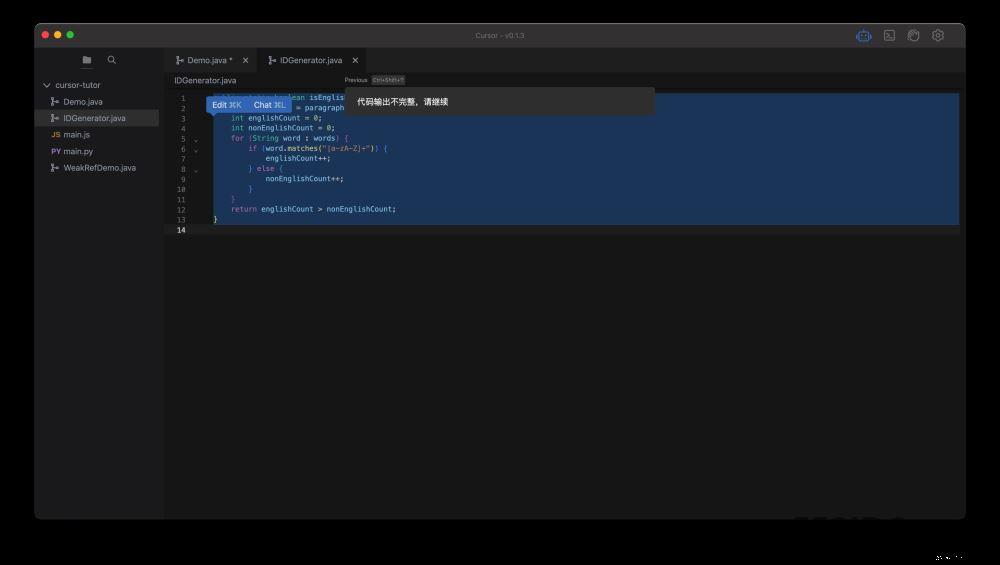
如果你已经有代码,需要理解或者优化,不要直接在对话框里输入内容,而是在 cursor 中新建文件,粘贴进去再选中代码,如果是优化和加注释等选择 Edit ,如果是需要理解,可以选择Chat。

五、总结
本文只是一个使用 Cursor 的简单示例,帮助大家如何安装和使用。
大家可以根据自己的业务,让它帮你写一些基础的代码,利用好 Cursor 可以大大提高工作效率。
需要注意的是,虽然可以通过语言来生成代码,但目前还不完美,如果生成的代码不太符合要求,可以优化自己的表达,交代再清楚一些;也可以尝试重新生成;还可以通过对话让它不断优化调整以便符合你的要求。
估计未来人工智能将带来开发工具的更大变革。
还有注意数据安全,不要将敏感数据和代码贴出来,以减少泄露风险。而且这些修改和建议只是参考,自己要注意甄别!
人工智能的时代已经来临,让人工智能工具成为我们助手,提高开发效率。
六、IDEA 集成
如果大家想在 IDEA 中使用 AI 能力,可以了解下:
https://refact.ai/?ref=allthingsai
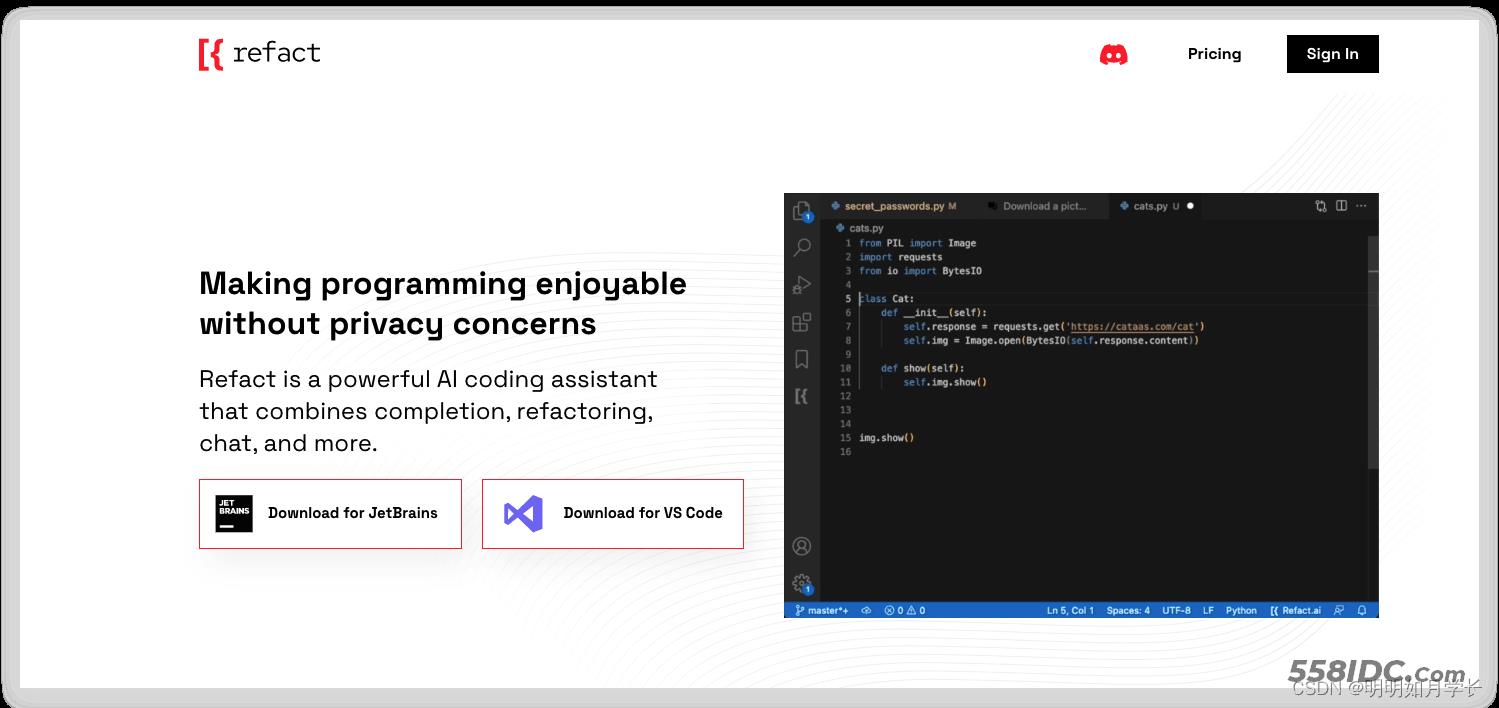
https://codegeex.cn/zh-CN

https://github.com/features/preview/copilot-x
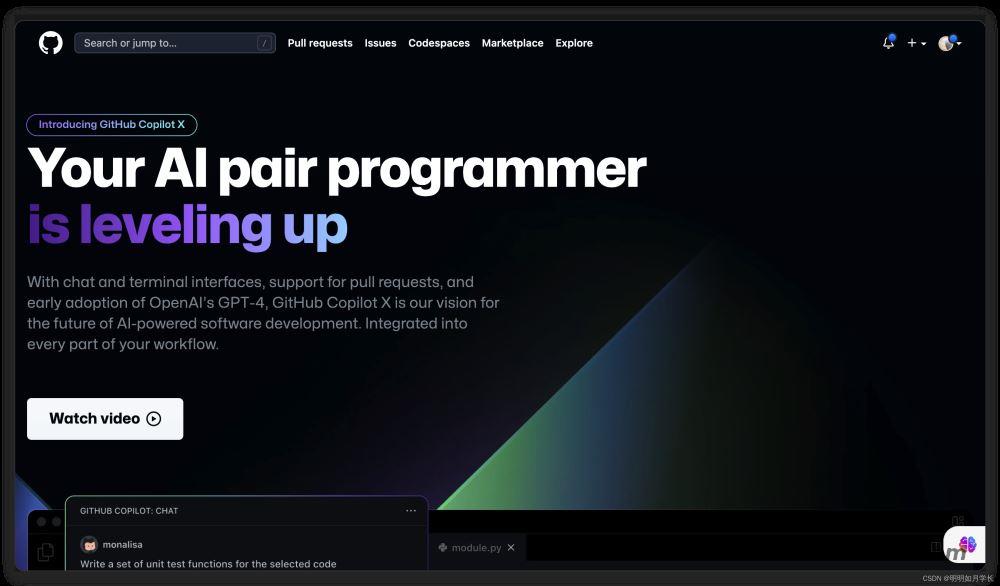
https://www.tabnine.com/

到此这篇关于智能 AI 代码生成工具 Cursor 安装和使用介绍的文章就介绍到这了,更多相关AI 代码生成工具 Cursor 安装和使用内容请搜索自由互联以前的文章或继续浏览下面的相关文章希望大家以后多多支持自由互联!
